Google Earth est un logiciel gratuit de Google qui vous permet de « voyager » à travers un globe virtuel et de voir la Terre à travers des visuels haute résolution et des photos satellites. En particulier, Google Earth a "tout dans le monde". Cependant, certains utilisateurs de Google Earth sur Mac OS X ont récemment signalé des problèmes avec la mise à niveau la plus récente. Par exemple, après la mise à jour vers la version la plus récente de Google Earth, les noms des localités n'apparaissent pas.
Google Earth Maps rencontrait également des problèmes pour certains utilisateurs. C'est pourquoi le personnel a suggéré de désinstaller Google Earth Mac avec ce problème qui se produit. L'application charge tout sauf la carte, laissant aux utilisateurs un écran noir avec des cases rouges, des bordures jaunes et un écran noir. Dans cet article, nous pourrons expliquer comment désinstaller complètement l'application.
Contenus : Partie 1. Désinstaller manuellement Google Earth de MacPartie 2. Problèmes courants rencontrés lors de la désinstallation manuelle de Google Earth MacPartie 3. Désinstaller automatiquement Google Earth sur MacPartie 4. Conclusion
Partie 1. Désinstaller manuellement Google Earth de Mac
Sur un Mac, suppression Google Earth implique les mêmes procédures que la désinstallation de tout autre logiciel. Vous devez d'abord supprimer le fichier d'application, suivi du cache Google Earth et des autres fichiers de service. Examinons en détail ces étapes pour savoir comment désinstaller manuellement Google Earth sur Mac.

- Allez à Applications dossier dans le Finder. Localisez le fichier exécutable Google Earth et Mettre à la corbeille.
- Maintenant, recherchons tous les fichiers de service de Google Earth. Apple les enregistre dans le Bibliothèque dossier par défaut. Pour accéder au
/Libraryrépertoire, appuyez surCommand+Shift+Gsur votre clavier. - Accédez ensuite au dossier Application Support et supprimez le sous-répertoire de Google Earth.
Vous découvrirez également divers répertoires dans la bibliothèque, tels que les caches, les cookies, les conteneurs et autres. Les fichiers de service pour des programmes spécifiques peuvent parfois être dispersés dans de nombreux répertoires. Par conséquent, nous vous suggérons de rechercher les fichiers Google Earth inutiles aux emplacements suivants :
~/Library/Application Support/…~/Library/Logs/…~/Library/Preferences/…~/Library/Caches/…~/Library/Containers/…~/Library/Cookies/…
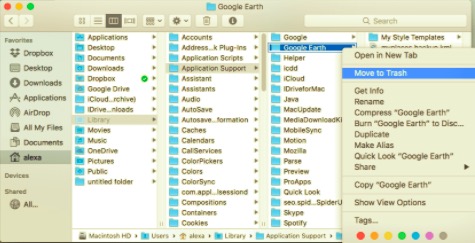
Lors de la suppression des fichiers de service, soyez prudent. Supprimez uniquement les fichiers connectés à l'application Google Earth. Assurez-vous de ne pas inclure les fichiers non liés à Google Earth, car cela pourrait entraîner un dysfonctionnement des autres applications installées sur votre Mac.
- Allez dans le dossier Corbeille et Vider la corbeille... dès que vous avez trouvé et supprimé tous les fichiers de service de Google Earth.
Et c'est ainsi que vous désinstallez manuellement Google Earth sur Mac. Pour supprimer plus facilement l'application, la troisième partie de cet article présentera un outil que vous pourrez utiliser.
Partie 2. Problèmes courants rencontrés lors de la désinstallation manuelle de Google Earth Mac
La désinstallation de programmes sur Mac OS X est généralement considérée comme simple et directe : vous pouvez simplement supprimer des programmes du dossier Applications ; ou faites glisser et déposez un programme dans la corbeille ; et pour les applications obtenues à partir de l'App Store, vous pouvez les désinstaller directement à partir du LaunchPad. Mieux encore, certains fournisseurs d'applications Mac incluent des outils de désinstallation intégrés pour vous aider à supprimer les composants d'arrière-plan.
Pour désinstaller complètement Google Earth sur Mac, vous aurez besoin d'une compréhension de base du système de fichiers Mac OS X. Sinon, vous courez le risque que votre Mac tombe en panne ou rencontre d'autres problèmes. Et c'est pourquoi Apple a masqué le dossier Bibliothèque de votre Mac. Les problèmes de désinstallation de Google Earth les plus courants sont les suivants :
- Google Earth ne peut pas être supprimé via le Launchpad (seules les applications téléchargées depuis l'App Store peuvent être désinstallées du Launchpad).
- Des données, des fichiers, des raccourcis et des icônes liés à Google Earth pour Mac ont été découverts lors d'une utilisation ultérieure de votre Mac.
Partie 3. Désinstaller automatiquement Google Earth sur Mac
De nombreuses personnes, en fait, ne veulent pas de la suppression du programme sur leurs ordinateurs Mac car c'est tellement compliqué et peu pratique, qu'il s'agisse de désinstaller Google Earth ou d'autres applications installées. À l'aide d'outils logiciels spécialisés destinés à supprimer des applications sur Mac est nettement plus gérable.
Si vous souhaitez économiser du temps et de l'énergie en supprimant Google Earth, ou si vous rencontrez des difficultés pour l'éliminer dans la corbeille, ou si vous ne savez pas quels dossiers ou fichiers sont associés à Google Earth, vous pouvez utiliser un outil de désinstallation efficace. Vous pouvez télécharger cet outil nommé PowerMyMac pour désinstaller avec précision Google Earth sur Mac et ses fichiers associés en quelques clics.
L'outil de désinstallation spécialisé peut automatiquement prendre la place de l'utilisateur dans la suppression de l'application, et il ne laissera aucun problème après la désinstallation sur votre ordinateur. Voici les étapes à suivre pour utiliser PowerMyMac:
- Téléchargez PowerMyMac, installez l'application, puis lancez-la.
- Cliquez Uninstaller, appuyez sur la Scanner pour démarrer l'analyse de toutes les applications installées sur votre Mac.
- Sur le côté gauche de cette page, la liste de toutes les applications installées apparaîtra après l'analyse. Recherchez Google Earth dans la liste ou saisissez-le dans la zone de recherche située dans le coin supérieur droit.
- Cliquez sur l'application et sélectionnez tous ses fichiers associés sur le côté droit de la page. Après avoir sélectionné toutes les applications indésirables, cliquez sur le Propres Ensuite, tous les éléments sélectionnés seront supprimés.

Un "nettoyage Complété" apparaîtra et indiquera combien de fichiers ont été nettoyés et combien d'espace est disponible sur votre disque dur pour le moment.
Partie 4. Conclusion
La désinstallation manuelle de Google Earth peut être efficace pour certaines personnes. Cependant, le nouvel outil vous permet de vous débarrasser de Google Earth de temps en temps en seulement trois étapes faciles. Des milliers de personnes ont laissé des commentaires positifs après avoir essayé de désinstaller Google Earth sur Mac, et nombre d'entre eux sont peut-être pris au piège dans le processus. Non seulement il est simple de désinstaller une application indésirable sur un Mac, mais cela résout également le problème de manière sûre, vous n'aurez donc pas à vous soucier de la sécurité de votre ordinateur une fois que vous l'aurez essayé.
Vous pouvez désinstaller le programme par n'importe quelle méthode qui vous convient le mieux. La seule chose à garder à l'esprit est de toujours effacer les restes de programmes supprimés pour éviter de remplir votre disque dur de fichiers inutiles.



